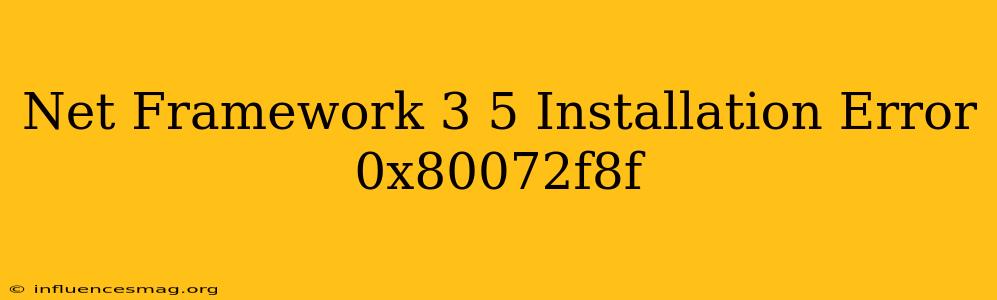Erreur d'installation de .NET Framework 3.5 : 0x80072f8f
Le code d'erreur 0x80072f8f est un problème courant lors de l'installation de .NET Framework 3.5 sur Windows. Ce code d'erreur indique généralement que Windows ne parvient pas à accéder aux fichiers sources nécessaires pour l'installation.
Voici les causes les plus courantes de cette erreur :
- Absence du composant de fonctionnalités .NET Framework 3.5 : Ce composant est désactivé par défaut sur certaines versions de Windows.
- Problèmes de connectivité Internet : L'installation de .NET Framework 3.5 nécessite une connexion Internet pour télécharger les fichiers nécessaires.
- Fichiers système endommagés : Des fichiers système corrompus peuvent empêcher l'installation de .NET Framework 3.5.
- Problèmes avec le système de fichiers : Des erreurs dans le système de fichiers peuvent également provoquer l'échec de l'installation.
Voici quelques solutions pour résoudre l'erreur 0x80072f8f lors de l'installation de .NET Framework 3.5 :
Activer le composant de fonctionnalités .NET Framework 3.5
- Ouvrez le Panneau de configuration.
- Sélectionnez Programmes et fonctionnalités.
- Cliquez sur Activer ou désactiver des fonctionnalités Windows.
- Cochez la case .NET Framework 3.5 (inclut .NET 2.0 et 3.0).
- Cliquez sur OK et redémarrez votre ordinateur.
Utiliser l'outil DISM pour réparer les fichiers système
- Ouvrez une invite de commandes en tant qu'administrateur.
- Exécutez la commande DISM /Online /Cleanup-Image /RestoreHealth.
- Attendez la fin de la réparation.
- Redémarrez votre ordinateur et réessayez d'installer .NET Framework 3.5.
Utiliser un support d'installation de Windows
- Insérez le support d'installation de Windows dans votre lecteur DVD ou USB.
- Ouvrez une invite de commandes en tant qu'administrateur.
- Exécutez la commande Dism /Online /Enable-Feature /FeatureName:NetFx3 /All /Source:D:\sources\sxs /LimitAccess, en remplaçant "D:\sources\sxs" par le chemin du support d'installation.
- Attendez la fin de l'installation.
- Redémarrez votre ordinateur.
Vérifier la connectivité Internet
- Assurez-vous que votre ordinateur est connecté à Internet.
- Redémarrez votre routeur et votre modem.
- Réessayez d'installer .NET Framework 3.5.
Vérifier l'intégrité du système de fichiers
- Ouvrez une invite de commandes en tant qu'administrateur.
- Exécutez la commande sfc /scannow.
- Attendez la fin de la vérification.
- Redémarrez votre ordinateur et réessayez d'installer .NET Framework 3.5.
Si aucune de ces solutions ne fonctionne, vous pouvez contacter le support technique de Microsoft pour obtenir de l'aide.
Mots clés : .NET Framework 3.5, erreur d'installation, 0x80072f8f, résolution, installation, Windows, support technique